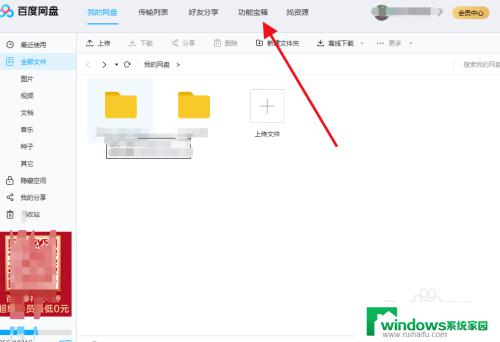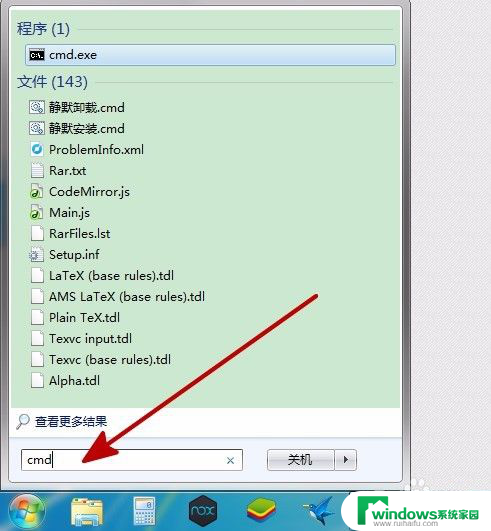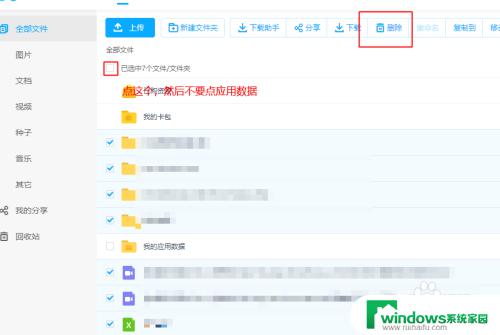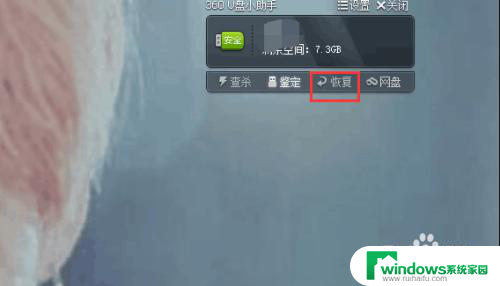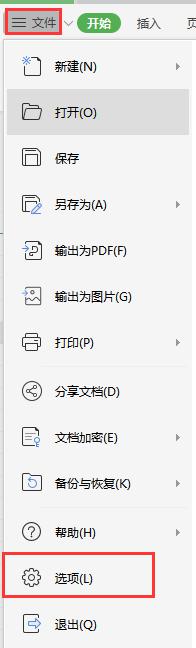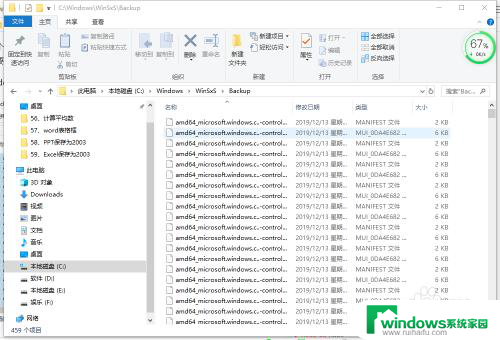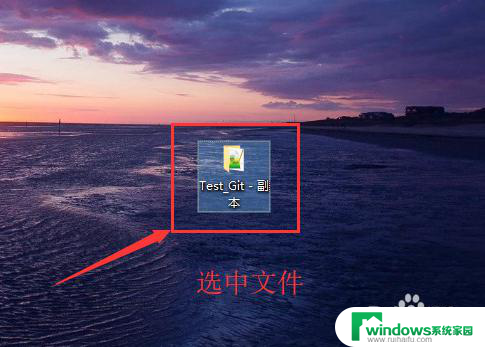电脑上wps网盘怎么删除 WPS网盘如何删除文件
更新时间:2023-07-14 14:52:11作者:xiaoliu
电脑上wps网盘怎么删除,WPS网盘作为一款常用的云存储工具,为我们的文件提供了便捷的备份与分享方式,然而在使用过程中,我们可能会遇到一些需要删除文件的情况。那么电脑上WPS网盘如何删除文件呢?删除文件的步骤非常简单,只需几个简单的操作即可实现。接下来我们将详细介绍如何在电脑上使用WPS网盘删除文件,让我们一起来看看吧!
步骤如下:
1.首先我们在桌面的右下角找到我们的wps的图标。
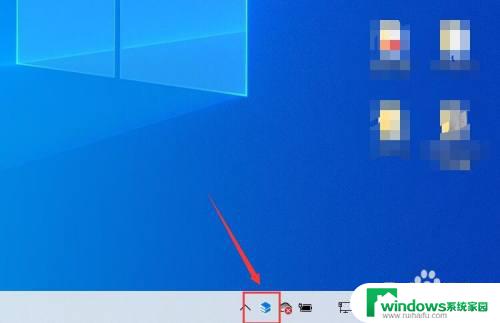
2.点后我们单击右键,在显示的菜单栏里面找到设置并打开。
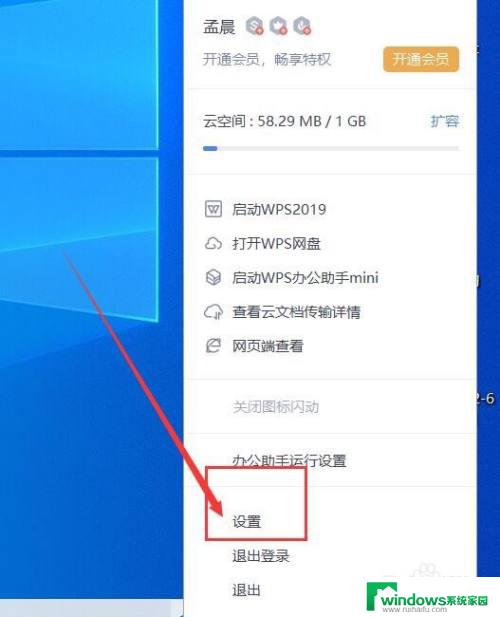
3.进去之后我们在左边的栏里找到wps网盘并单击进入。
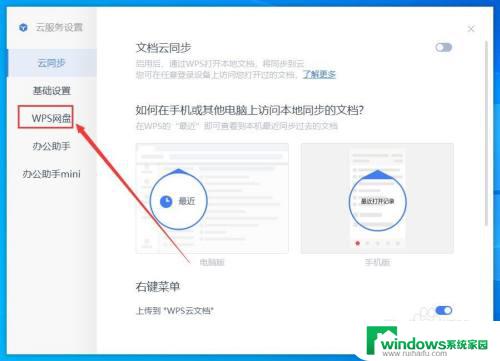
4.进入之后找到,“在我的电脑显示网盘入口”把选中的地方去掉。
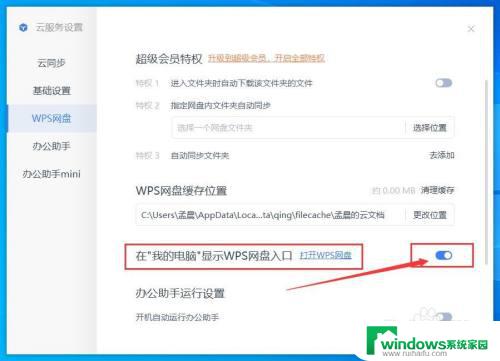
5.在进入我的电脑时,wps网盘就消失了。
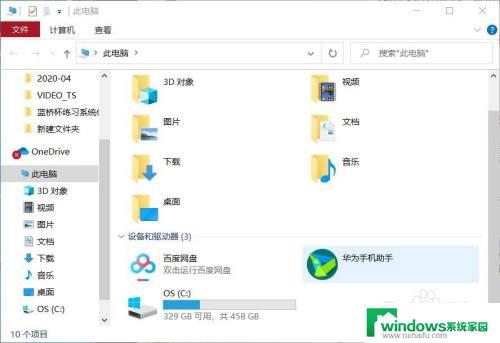
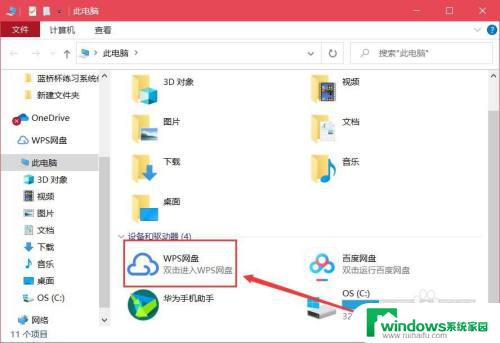
以上是关于如何删除电脑上wps网盘的全部内容的说明,如果您遇到此类情况,可以按照本文提供的方法解决,希望我们的帮助对您有所帮助。